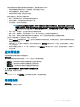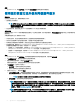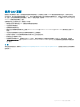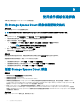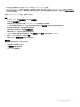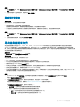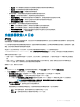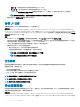Users Guide
步骤
在 OMIMSSC 中,单击维护中心,然后单击清除筛选器或清除已选中的复选框。
使用运行更新方法升级和降级固件版本
前提条件
在设备上应用更新之前,请确保满足以下条件:
• 更新源处于可用状态。
注: 对于在 Storage Spaces Direct 群集或 MX7000 模块系统上应用固件更新来说,请选择 Storage Spaces Direct 更新源
或 MX7000 更新源,因为这些更新源会在目录中查看到修改的参考,此目录包含 Storage Spaces Direct 群集和模块化系
统组件的推荐固件版本。
• 在应用更新前,受管设备上的 iDRAC 或管理模块 (MM) 作业队列将被清除。
关于此任务
将更新应用至与 OMIMSSC 硬件兼容的选定设备组。可立即应用更新,或计划应用更新。作业和日志中心页面下列出了为固件更新创
建的作业。
升级或降级固件之前,请考虑以下几点:
• 开始此任务时,此任务会耗费大量时间(因设备和设备组件的数量而异)。
• 您可以对设备的单个组件应用固件更新,或对整个环境应用固件更新。
• 如果设备没有适用的升级或降级,则在设备上执行固件更新不会对设备造成任何影响。
• 有关更新机箱,请参阅 Dell PowerEdge M1000e Chassis Management Controller Firmware User
’
s Guide(Dell PowerEdge M1000e
机箱管理控制器固件用户指南)中的
更新
CMC
固件
部分。
– 要更新 VRTX 中的机箱固件,请参阅 Dell Chassis Management Controller for Dell PowerEdge VRTX User
’
s Guide(Dell Chassis
Management Controller for Dell PowerEdge VRTX 用户指南)中的
更新固件
部分。
– 要更新 FX2 中的机箱固件,请参阅 Dell Chassis Management Controller for Dell PowerEdge FX2 User
’
s Guide(Dell Chassis
Management Controller for Dell PowerEdge FX2 用户指南)中的
更新固件
部分。
步骤
1 在 OMIMSSC 中,单击维护中心,选择服务器或模块化系统组以及更新源,然后单击运行更新。
2 在更新详细信息中,提供固件更新作业的名称和说明。
3 要启用降级的固件版本,请选中允许降级复选框。
如果此选项未选中,则需要固件降级的组件不会进行任何操作。
4 在计划更新中,选择以下选项之一:
• 立即运行 — 选择此选项可立即应用更新。
• 选择计划将来进行固件更新的日期和时间。
5 选择以下方法之一,然后单击完成。
• 无代理分阶段更新 — 更新无需系统重新启动即可立即应用,需要重新启动才能应用的更新会在系统重新启动后应用。要检
查是否已应用所有更新,请刷新资源清册。如果即使一个设备的操作失败,整个更新作业也会失败。
注: OMIMSSC 仅支持 MX7000 模块化系统上的无代理分阶段更新。
• 无代理更新 — 应用更新并立即重新启动系统。
注: 群集感知型更新 (CAU) — 通过在群集更新组上使用 Microsoft CAU 功能自动更新,以保持服务器的可用性。更新传
递到群集更新协调程序,此程序位于安装 SCVMM 服务器的相同系统当中。更新过程会自动进行,以保持服务器的可用
性。无论您在更新方法下拉菜单中选择了哪一项,更新作业均会提交到 Microsoft 群集感知型更新 (CAU) 功能。有关更
多信息,请参阅 Updates using CAU(使用 CAU 更新)。
注: 将固件更新作业提交到 iDRAC 后,OMIMSSC 的作业状态会与 iDRAC 进行交互,并将状态显示在 OMIMSSC 管理
员门户中的作业和日志页面。如果 iDRAC 长时间对作业状态无响应,则作业状态会标记为失败。
52
在 OMIMSSC 中进行固件更新